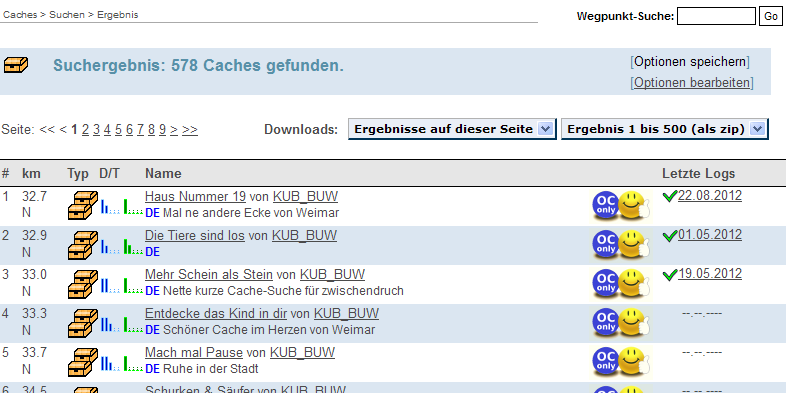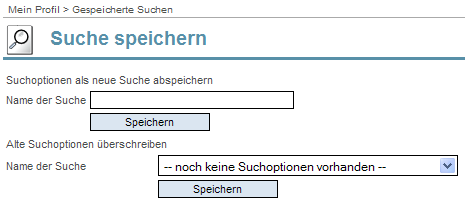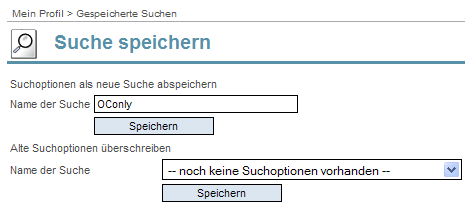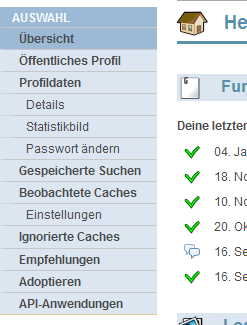Suchformular: Unterschied zwischen den Versionen
Keine Bearbeitungszusammenfassung |
(+Bilder) |
||
| Zeile 7: | Zeile 7: | ||
== Anpassen der Sucheinstellungen == | == Anpassen der Sucheinstellungen == | ||
[[Datei:Suchformular01.png|200px|thumb|rechts|Auswahl von Attributen]] | |||
Im oberen Teil des Suchformulars findest du verschiedene Einstellungen, welche für alle Suchen gelten. Dort kannst du beispielsweise die Cachegröße, -art, Gelände- und Schwierigkeitswertung auswählen. | Im oberen Teil des Suchformulars findest du verschiedene Einstellungen, welche für alle Suchen gelten. Dort kannst du beispielsweise die Cachegröße, -art, Gelände- und Schwierigkeitswertung auswählen. | ||
| Zeile 18: | Zeile 19: | ||
== Suchergebnisse == | == Suchergebnisse == | ||
[[Datei:Suchformular02.png|200px|thumb|rechts|Beispiel für Suchergebnisse]] | |||
Die Suchergebnisse werden, je nach Einstellung, beispielsweise beginnend mit der kürzesten Entfernung zum Heimatort, aufgelistet. | Die Suchergebnisse werden, je nach Einstellung, beispielsweise beginnend mit der kürzesten Entfernung zum Heimatort, aufgelistet. | ||
Dabei erfährt man die Entfernung, die Cacheart, die Schwierigkeits- und Geländewertung, Name, Eigentümer, Kurzbeschreibung und das Datum des letzten Logs. | Dabei erfährt man die Entfernung, die Cacheart, die Schwierigkeits- und Geländewertung, Name, Eigentümer, Kurzbeschreibung und das Datum des letzten Logs. | ||
[[Datei:Suchformular03.png|200px|thumb|rechts|Downloadmöglichkeit]] | |||
Am Ende der Seite könnne alle Caches der aktuellen Suche heruntergeladen werden. Dabei kannst du auswählen, ob du nur die aktuelle Seite oder ein Paket mit 500 Caches herunterladen möchtest. Die Auswahl des Dateityps ist dir dabei auch überlassen, um eine optimale Weiterverwendung zu garantieren. | Am Ende der Seite könnne alle Caches der aktuellen Suche heruntergeladen werden. Dabei kannst du auswählen, ob du nur die aktuelle Seite oder ein Paket mit 500 Caches herunterladen möchtest. Die Auswahl des Dateityps ist dir dabei auch überlassen, um eine optimale Weiterverwendung zu garantieren. | ||
| Zeile 27: | Zeile 30: | ||
=== Suche speichern === | === Suche speichern === | ||
Die Suchoptionen können durch einen Klick auf '''Optionen speichern''' bei den Suchergebnissen gespeichert werden. Dazu wählt man einen Namen für die Optionen aus (entweder einen neuen oder einen bereits vorhandenen) und klickt auf '''Speichern'''. Die gespeicherten Suchen werden angezeigt. | Die Suchoptionen können durch einen Klick auf '''Optionen speichern''' bei den Suchergebnissen gespeichert werden. Dazu wählt man einen Namen für die Optionen aus (entweder einen neuen oder einen bereits vorhandenen) und klickt auf '''Speichern'''. Die gespeicherten Suchen werden angezeigt. | ||
<gallery perrow="-" div align="center"> | |||
Suchformular04.png|Optionen speichern | |||
Suchformular05.png|Eingabeformular erscheint | |||
Suchformular06.png|Bezeichnung auswählen -> Speichern | |||
Suchformular07.png|Anzeige der gespeicherten Suchen | |||
</gallery> | |||
=== Gespeicherte Suche abrufen === | === Gespeicherte Suche abrufen === | ||
Gehe auf dein Profil und klicke im Hauptmenü auf '''Gespeicherte Suchen'''. Dir werden deine gespeicherten Suchen angezeigt. Durch einen Klick auf den Namen der entsprechenden Suche wird diese mit den gespeicherten Kriterien durchgeführt. | Gehe auf dein Profil und klicke im Hauptmenü auf '''Gespeicherte Suchen'''. Dir werden deine gespeicherten Suchen angezeigt. Durch einen Klick auf den Namen der entsprechenden Suche wird diese mit den gespeicherten Kriterien durchgeführt. | ||
<gallery perrow="-" div align="center"> | |||
Suchformular08.png|Mein Profil -> Gespeicherte Suchen | |||
Suchformular09.png|Anzeige der gespeicherten Suchen | |||
</gallery> | |||
[[Kategorie:Opencaching]] | [[Kategorie:Opencaching]] | ||
[[pl:Wyszukiwanie w bazie skrzynek OpenCaching PL]] | [[pl:Wyszukiwanie w bazie skrzynek OpenCaching PL]] | ||
Version vom 25. Oktober 2012, 08:40 Uhr
Diese Baustein sollte nur für kurze Zeit verwendet werden, um Artikel nicht zu blockieren!
Die Suche von Opencaching.de ermöglicht einen gezielten Zugriff auf Caches mit bestimmten Merkmalen. Dazu können aus einer Menge von Eigenschaften eines Caches die jeweiligen herausgefunden werden. Mit diesen vielen Möglichkeiten handelt es sich um die leistungsfähigste Suchfunktion, welche auf dem Gebiet "Geocaching" zu finden ist.
Um eine neue Suche zu starten, kannst du folgenden Link auswählen oder im Menü auf Caches klicken: neue Suche.
Zum Aufrufen einer gespeicherten Suchen folgst du folgendem Link oder rufst dein Profil auf und wählst dort Gespeicherte Suchen: gespeicherte Suche.
Anpassen der Sucheinstellungen
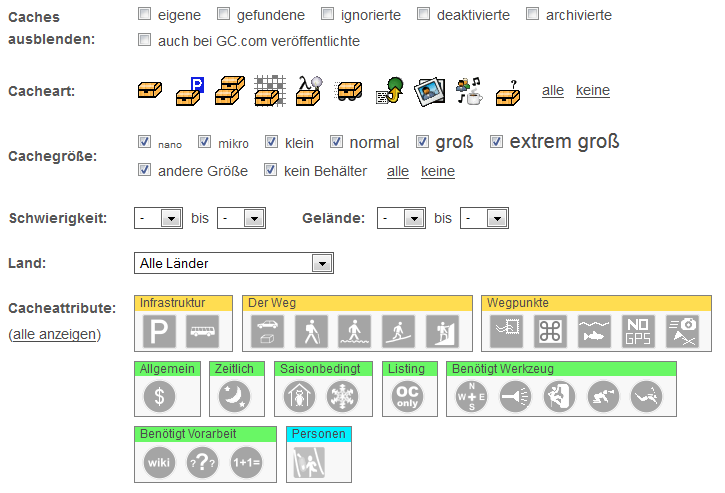
Im oberen Teil des Suchformulars findest du verschiedene Einstellungen, welche für alle Suchen gelten. Dort kannst du beispielsweise die Cachegröße, -art, Gelände- und Schwierigkeitswertung auswählen.
Im unteren Teil kannst du dann bestimmte Suchkriterien eingeben, beispielsweise die Suche nach einer bestimmten Stadt oder nach einem bestimmten Cachenamen. Dabei wird nur nach der Eingabe gesucht, bei welcher der Button Suchen geklickt wurde.
Die Groß- und Kleinschreibung wird bei der Suche nicht beachtet.
Bei der Eingabe kannst du auch nur Teile eines bestimmten Wortes eingeben. Eine Suche nach allen passenden Caches erhälst du nach Eingabe des Prozent-Zeichens (%) unter Cachename.
Opencachingspezifische Caches (OConlies) erhältst du über das Attribut Nur bei Opencaching logbar und über das Ausblenden von Caches mit Mehrfachlistings.
Standardmäßig werden nicht alle Attribute angezeigt, sondern nur die am häufigsten benutzten. Durch einen Klick auf Alle anzeigen werden weitere Attribute ausgeklappt.
Suchergebnisse
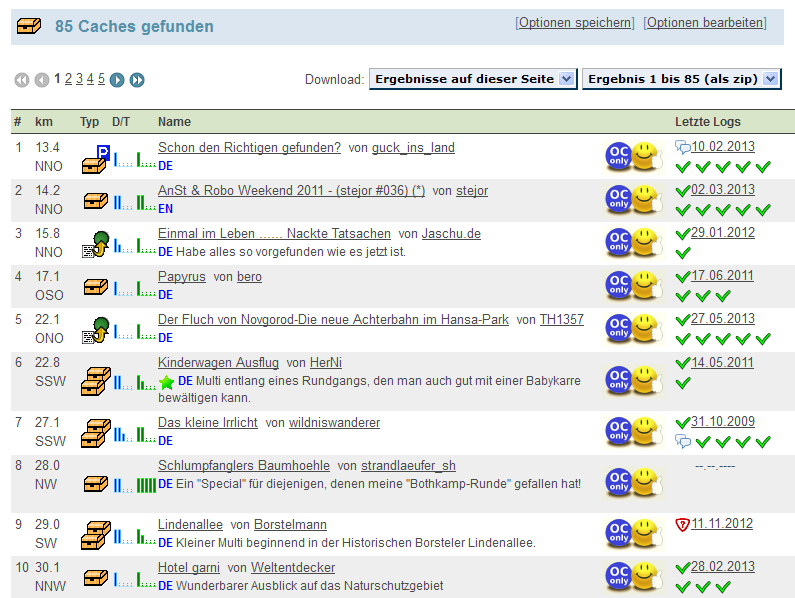
Die Suchergebnisse werden, je nach Einstellung, beispielsweise beginnend mit der kürzesten Entfernung zum Heimatort, aufgelistet.
Dabei erfährt man die Entfernung, die Cacheart, die Schwierigkeits- und Geländewertung, Name, Eigentümer, Kurzbeschreibung und das Datum des letzten Logs.
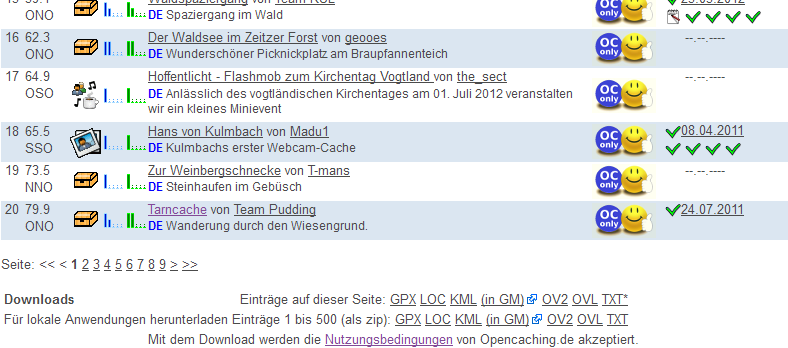
Am Ende der Seite könnne alle Caches der aktuellen Suche heruntergeladen werden. Dabei kannst du auswählen, ob du nur die aktuelle Seite oder ein Paket mit 500 Caches herunterladen möchtest. Die Auswahl des Dateityps ist dir dabei auch überlassen, um eine optimale Weiterverwendung zu garantieren.
Gespeicherte Suche
Suche speichern
Die Suchoptionen können durch einen Klick auf Optionen speichern bei den Suchergebnissen gespeichert werden. Dazu wählt man einen Namen für die Optionen aus (entweder einen neuen oder einen bereits vorhandenen) und klickt auf Speichern. Die gespeicherten Suchen werden angezeigt.
-
Optionen speichern
-
Eingabeformular erscheint
-
Bezeichnung auswählen -> Speichern
-
Anzeige der gespeicherten Suchen
Gespeicherte Suche abrufen
Gehe auf dein Profil und klicke im Hauptmenü auf Gespeicherte Suchen. Dir werden deine gespeicherten Suchen angezeigt. Durch einen Klick auf den Namen der entsprechenden Suche wird diese mit den gespeicherten Kriterien durchgeführt.
-
Mein Profil -> Gespeicherte Suchen
-
Anzeige der gespeicherten Suchen